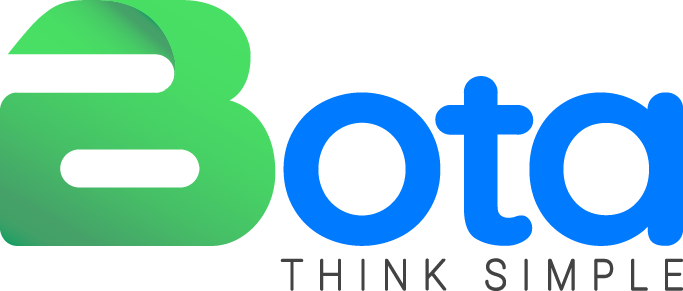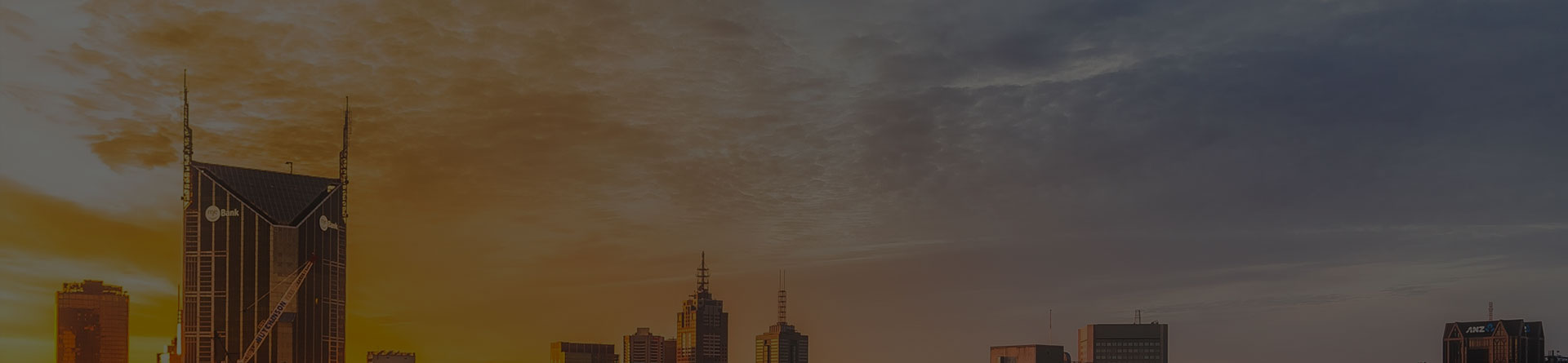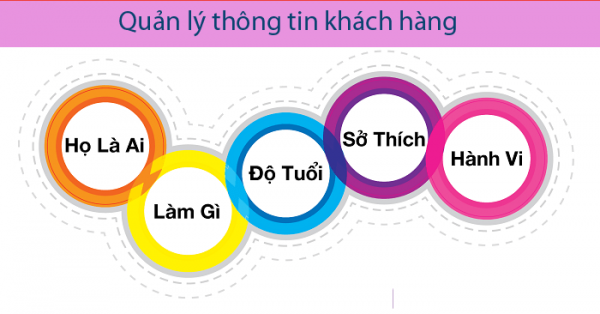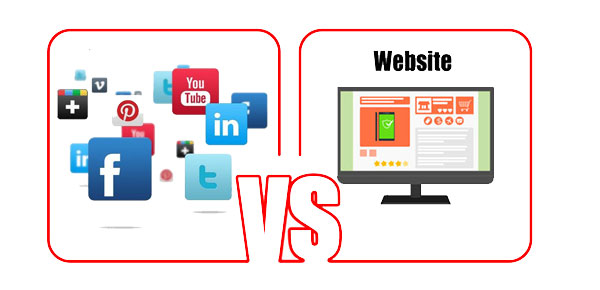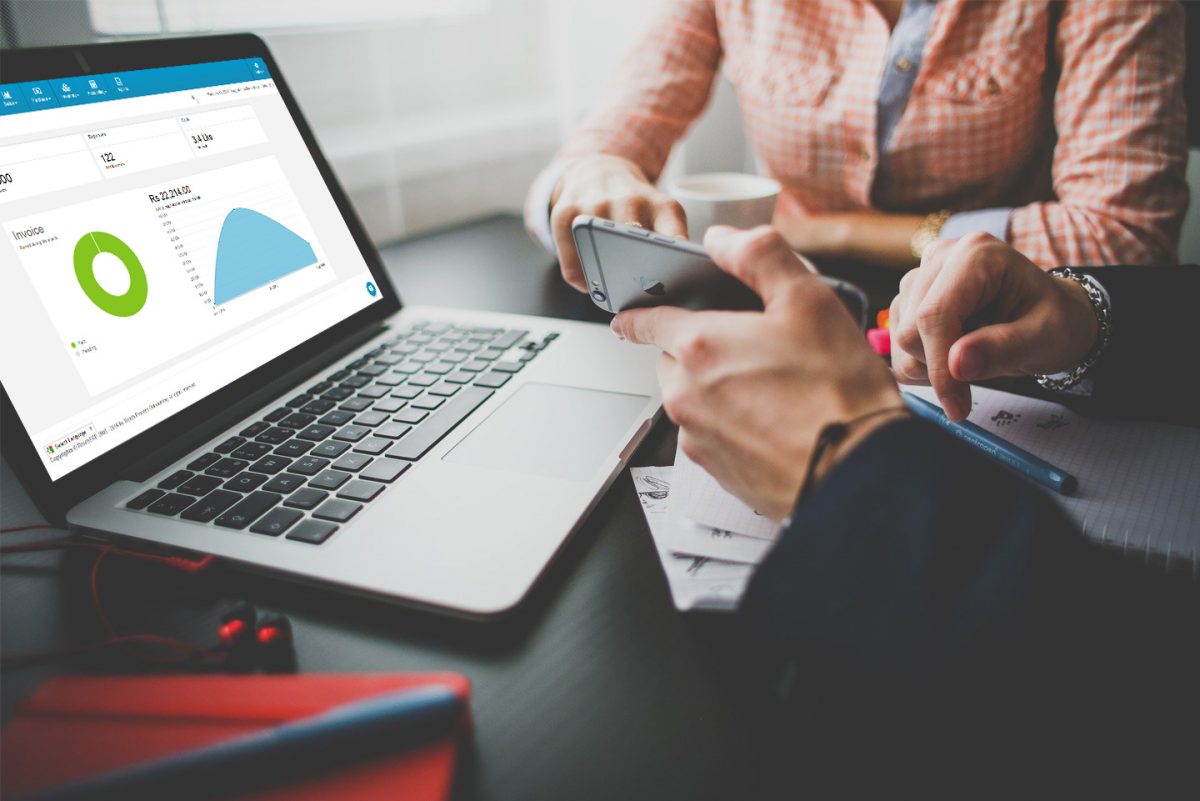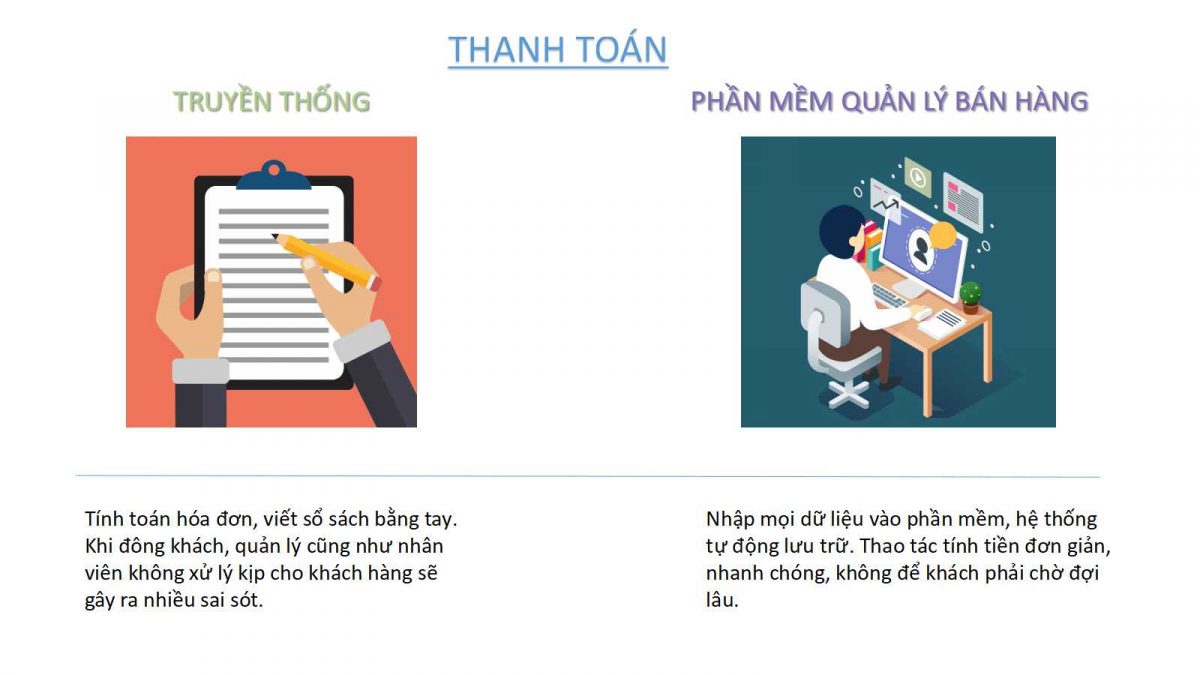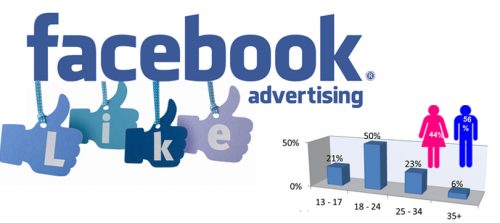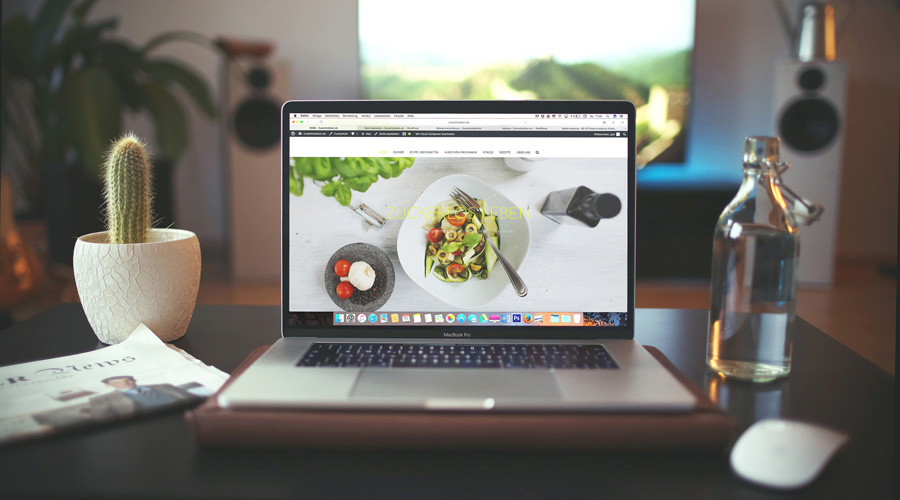Danh Mục Bài Viết
Kinh doanh mà bỏ qua việc chạy quảng cáo thì thực sự là một thiếu xót vô cùng lớn. Dưới đây là bí quyết chạy quảng cáo google shopping cho những ai quan tâm đến việc làm sao để tăng doanh thu cho việc kinh doanh online. Cùng đón đọc nhé!
1. Để chạy quảng cáo Google Shopping bạn cần nắm được những bước cần thực hiện gồm:
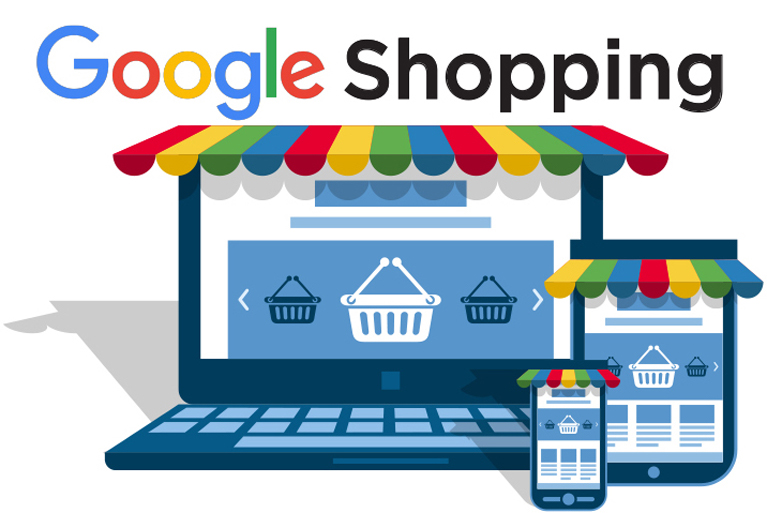
Bước 1: Tạo tài khoản Merchant Center
Trước hết bạn vào Google Merchant và đăng ký một tài khoản. Điền đầy đủ các thông tin như ảnh bên dưới và nhấn Continue
Sau bước xác nhận, bạn thấy giao diện làm việc của Merchant Center. Lúc này hãy cập nhật đầy đủ và chính xác các thông tin:
Tên doanh nghiệp (Business display name)
URL website
Địa chỉ doanh nghiệp (Business address)
Thông tin liên hệ (Customer service chat)
Bước 2: Xác nhận và xác minh URL
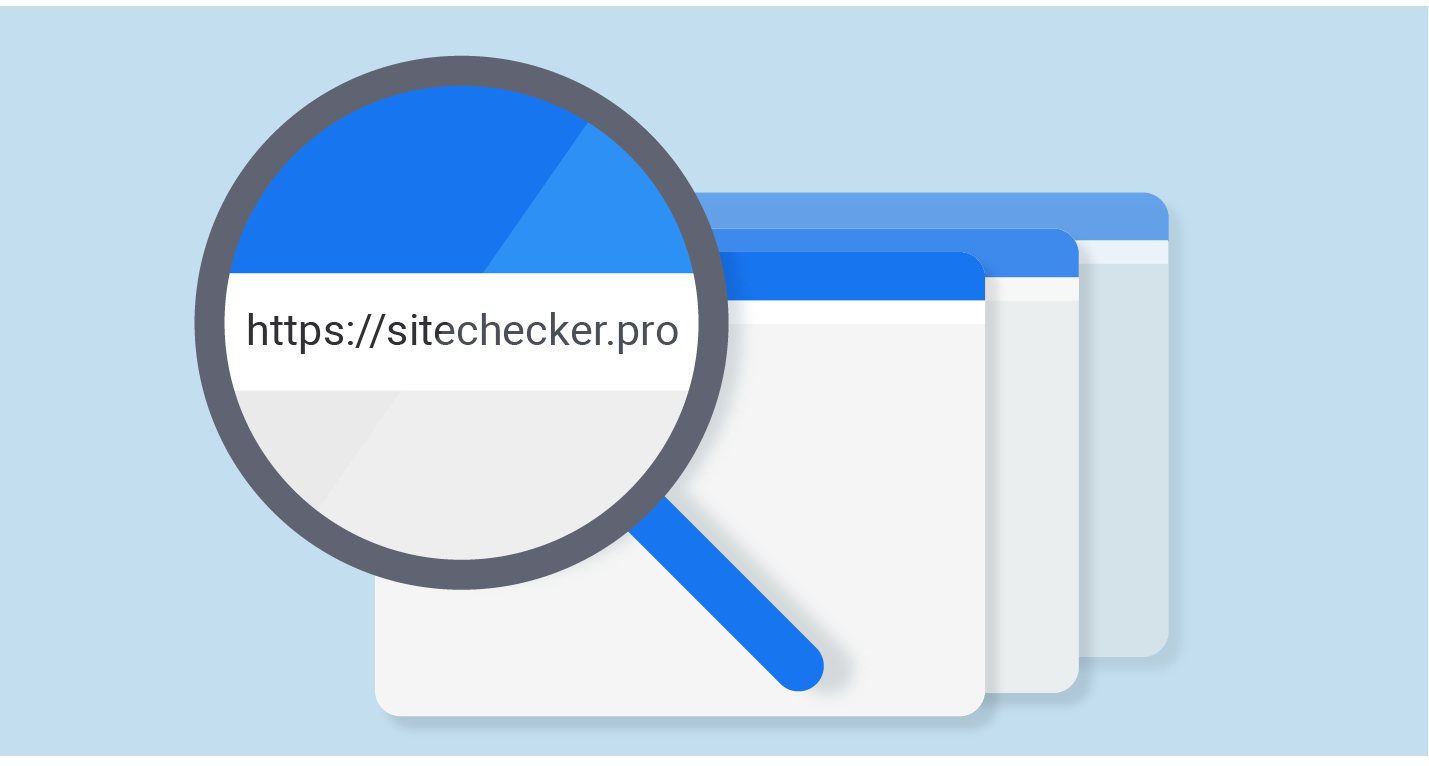
Việc xác minh không khác khi bạn xác minh cài đặt tài khoản Google
Webmaster tool. Click vào Thông tin doanh nghiệp, chọn website. Chọn cách bạn muốn xác minh.
Bạn nên chọn copy mã thẻ HTML dán vào code web trang chủ, nằm trong phần <head>, trước phần <body> đầu tiên
Bước 3: Tạo nguồn cấp dữ liệu sản phẩm
Quảng cáo mua sắm (Google Shopping Ads) cho phép trang bán hàng hiển thị thông tin sản phẩm (Tên, Ảnh, Giá, Số lượng, Kích thước,…) trên trang tìm kiếm cho người dùng. Thông tin này đều nhờ Google Merchant đã tải toàn bộ thông tin cửa hàng, dữ liệu sản phẩm lên Google, và cung cấp thông tin cho quảng cáo mua sắm. Bước này giúp đẩy thông tin dữ liệu sản phẩm từ website lên Google Merchant để Google mua sắm lấy được dữ liệu hiển thị.
Tạo nguồn cấp dữ liệu sản phẩm (Products Feeds) cho Google Merchant.
Vào Sản phẩm > Nguồn cấp dữ liệu > Nhấn vào biểu tượng dấu + để tạo mới Nguồn cấp dữ liệu > Chọn Quốc gia và ngôn ngữ Việt Nam > Tiếp tục.
Đặt tên nguồn, chọn phương thức kết nối dữ liệu website với Merchant Center. Có 5 cách để kết nối dữ liệu: Google Sheets, Scheduled fetc, Upload, Content API và App Sapo Google Shopping.
Lưu ý: Các tệp dưới 20MB đều tải lên trực tiếp, tệp dưới 4GB được chuyển qua FTP / SFTP/ Host.
Điểm đặc biệt của nạp dữ liệu qua Content API, hoặc Sapo Google Shopping là nguồn cấp dữ liệu được cập nhật theo thời gian thực khi dữ liệu trên trang web có sự thay đổi. Ví dụ, khi sản phẩm hết hàng, thay đổi giá… điều chỉnh trên website, dữ liệu trên Merchant Center tự động cập nhật theo, giúp tiết kiệm thời gian cho người chạy quảng cáo.
Xem thêm: 5 chiêu thức bán hàng cần học tập nếu muốn hút khách ầm ầm
Bước 4: Liên kết Merchant Center và Tài khoản AdWords
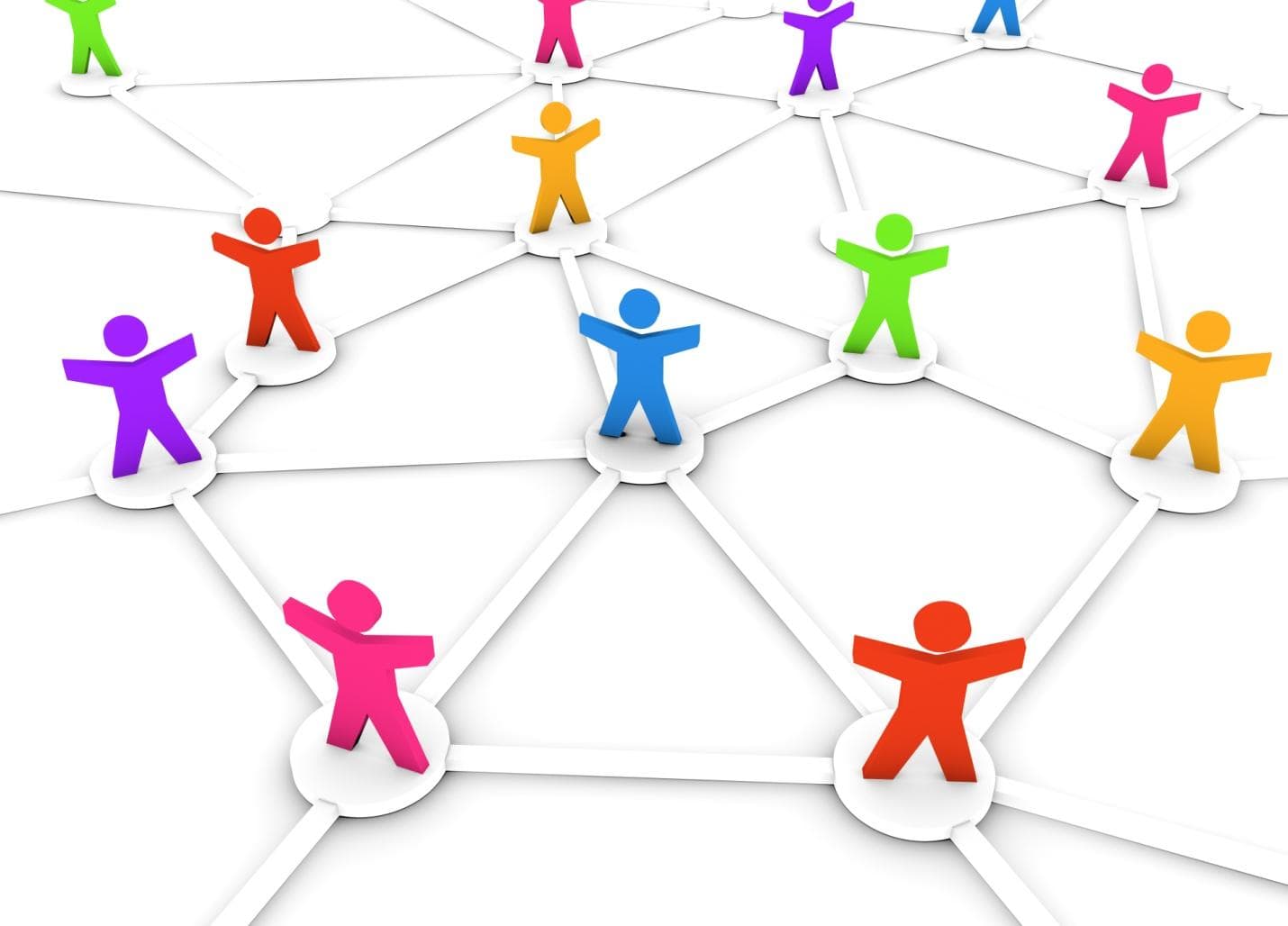
Nhấp vào biểu tượng 3 chấm ở góc trên bên phải màn hình, và chọn Liên kết tài khoản
Nhập ID tài khoản Adwords để kết nối.
Vào Google Adwords, bạn sẽ nhận được thông báo như hình dưới:
Bạn click vào xem, nhấn Phê duyệt và thiết lập nốt các bước còn lại
Vậy là xong bước liên kết, giờ bạn sẽ hoàn tất cài đặt chiến dịch quảng cáo
Google Shopping trên tài khoản AdWords như sau:
Tạo chiến dịch mới
Nhấp vào tab “Chiến dịch”, sau đó nhấp vào nút + Chiến dịch (+ Campaign) màu đỏ và chọn “Mua sắm” (shopping) như hình nhé.
Với mỗi chiến dịch Google shopping, bạn nên đặt tên quảng cáo theo mùa hoặc tên tùy biến theo mục đích thử nghiệm.
Đặt chiến dịch theo thứ tự ưu tiên thấp, trung bình, cao tương ứng với giá thầu
Chạy sản phẩm đang thử nghiệm nên cài đặt chiến dịch ở mức độ ưu tiên thấp.
Chạy một sản phẩm nằm trong nhiều chiến dịch, có cùng mức độ ưu tiên thì giá thầu cao nhất sẽ giành được hiển thị.
Chạy cùng một sản phẩm nằm trong nhiều chiến dịch với các giá thầu khác nhau và các mức độ ưu tiên khác nhau, trước tiên Google sẽ đi với chiến dịch ưu tiên cao hơn (và giá thầu tương ứng).
Mạng & Vị trí
Theo mặc định, các chiến dịch quảng cáo của bạn sẽ hiển thị trên Google tìm kiếm, AOL, Google map và Youtube.
Thông thường, bạn nên duy trì hiển thị quảng cáo trên AOL, Google map và Youtube vì CPC thấp hơn so với Google tìm kiếm, đồng thời tỷ lệ chuyển đổi cũng cao hơn. Hãy lựa chọn kênh hiển thị quảng cáo cho phù hợp với mục đích của bạn.
Liên kết Analytics và thiết lập theo dõi chuyển đổi
Có hai cách để làm điều này. Bạn có thể tạo mã Theo dõi AdWords và thả mã trên trang xác nhận đơn đặt hàng của mình. Hoặc bạn có thể lấy chuyển đổi từ Google Analytics.
Nên nhớ liên kết Google Analytics với tài khoản AdWords để có được dữ liệu.
Hãy nhấp vào nút setting ở phía trên bên phải bằng địa chỉ email và ID tài khoản của bạn.
Bạn sẽ cần có cùng một địa chỉ email với quyền truy cập quản trị vào AdWords, Google Analytics và Google Merchant Center.
Để tạo theo dõi chuyển đổi trong AdWords, hãy nhấp vào Chuyển đổi trong tab Công cụ.
2. Một số lưu ý khi tạo quảng cáo mua sắm
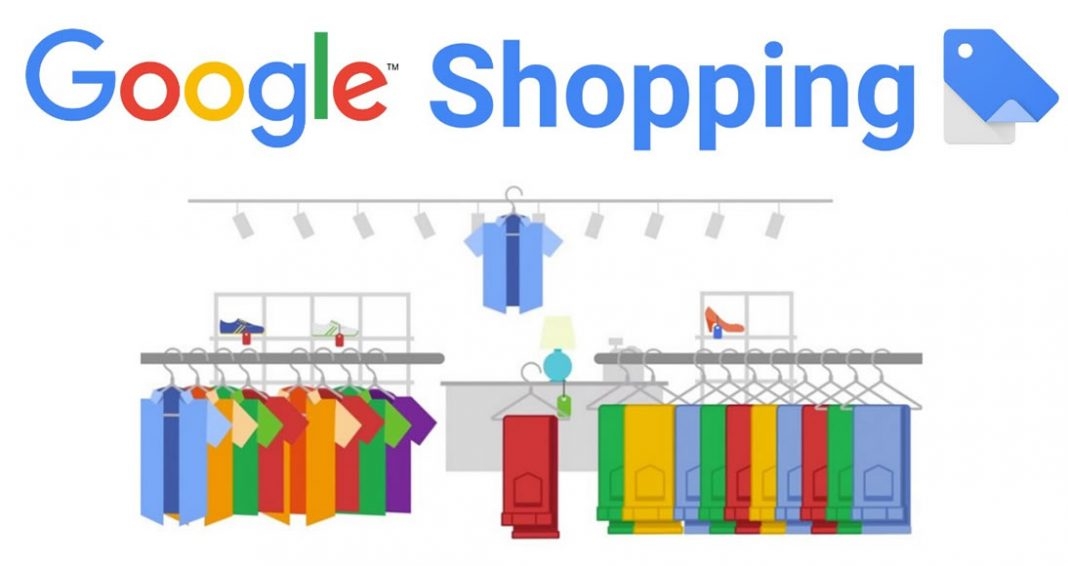
Google Shopping đã được active tại Việt Nam. Hiện tại Sapo cũng đã set quảng cáo thành công cho khoảng 100 khách hàng và có kết quả rất khả quan, mặc dù chưa đạt được đến cảnh giới như Google giới thiệu, nhưng hiệu quả là cao hơn hẳn so với Google Ads truyền thống.
Trước khi website chạy quảng cáo Google Shopping
Sau khi triển khai chạy quảng cáo Google Shopping cho khách
Khi mới bắt đầu, không nên lôi toàn bộ sản phẩm trong kho vào Google Merchant. Chỉ nên chọn khoảng 30 -50 mặt hàng bán chạy, ảnh đẹp, giá cả cạnh tranh để chạy quảng cáo Google Shopping trước. Khi bạn đã quen với việc sử dụng nguồn dữ liệu và nắm bắt được tỷ lệ chuyển đổi trên Google mua sắm thì bắt đầu mở rộng thêm.
Thiết lập quảng cáo Google Shopping không khó. Chỉ hơi phức tạp phần nạp dữ liệu thông tin sản phẩm từ website lên Merchant Cennter. Để quảng cáo được phê duyệt, bạn chắc chắn cần đọc thật kỹ các Chính sách quảng cáo Google mua sắm
Quảng cáo mua sắm thu hút khách hàng quan tâm thông qua hình ảnh bắt mắt và giá cạnh tranh. Nếu sau khi khách hàng click vào trang đích thì Google Shopping hết nhiệm vụ, lúc này còn tùy thuộc vào nội dung, trải nghiệm trang đích và chính sách bán hàng mà bạn có chốt được đơn hay không. Vì vậy cần thật sự quan tâm đến việc làm nội dung và cho khách hàng một trải nghiệm mượt mà, trên cả bản Desk và Mobile.
Với chiến dịch google shopping mà chúng tôi chia sẻ kết hợp với việc bán hàng đa kênh chuyên nghiệp và Website hiệu quả chắc chắn sẽ đem lại lợi nhuận lớn cho bạn.
Xem thêm: Bí quyết giúp bán hàng hiệu quả hơn với mạng xã hội cho người kinh doanh